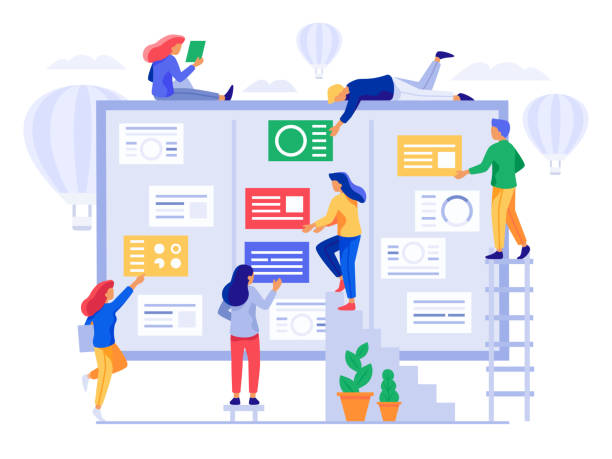
آموزش نصب قالب وردپرس برای مجله به صورت گامبهگام و تصویری
💡 چرا انتخاب یک قالب مجلهای مناسب، اهمیت دارد؟

خب، بذارید اول از همه یه چیزی رو روشن کنیم! #انتخاب قالب وردپرس برای مجلهتون، مثل انتخاب لباس برای قرار اوله. اگه یه لباس نامناسب بپوشید، ممکنه اصلا فرصت نشه که خودتون رو نشون بدید. قالب سایت شما هم دقیقا همینه. اولین چیزیه که کاربر میبینه و اگه جذاب و کاربرپسند نباشه، ممکنه همون اول کار، کاربر رو از دست بدید.
قالبهای مجلهای وردپرس، به طور خاص برای نمایش محتواهای متنوع و زیاد طراحی شدن. این یعنی چی؟ یعنی اینکه میتونید مقالات، اخبار، ویدیوها و تصاویر رو به شکلی زیبا و مرتب به نمایش بذارید. یه قالب خوب، نه تنها ظاهر سایتتون رو جذاب میکنه، بلکه باعث میشه کاربر راحتتر بتونه مطالب مورد نظرش رو پیدا کنه و بیشتر تو سایتتون بمونه. این یعنی افزایش بازدید و تعامل بیشتر با مخاطب.
یه قالب مجلهای خوب، باید ویژگیهای زیر رو داشته باشه مثلاً:
- طراحی ریسپانسیو (واکنشگرا) که تو موبایل و تبلت هم عالی به نظر برسه.
- سرعت بارگذاری بالا که کاربر رو خسته نکنه.
- امکانات سفارشیسازی فراوون که بتونید ظاهر سایتتون رو دقیقا همونجوری که میخواهید در بیارید.
- پشتیبانی از افزونههای ضروری وردپرس مثل Yoast SEO و Contact Form 7.
- امنیت بالا که خیالتون از بابت هک شدن راحت باشه.
حالا که فهمیدید چرا انتخاب یه قالب مجلهای مناسب اینقدر مهمه، بریم سراغ مراحل نصب و راهاندازیش. نگران نباشید، اصلا کار سختی نیست و با این آموزش تصویری که تمپ پریم براتون آماده کرده، میتونید خیلی راحت این کار رو انجام بدید.
📚 گام اول دانلود و انتخاب قالب وردپرس
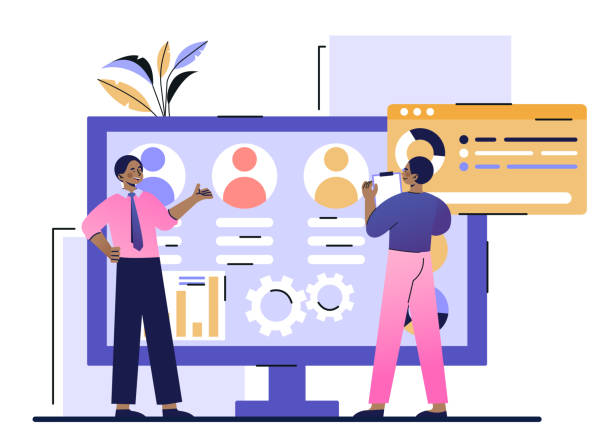
اولین قدم برای نصب قالب وردپرس مجلهای، انتخاب و دانلود یک قالب مناسبه. اینجا چندتا نکته مهم وجود داره که باید بهش دقت کنید اولاً، قالبی رو انتخاب کنید که با نوع محتوایی که میخواهید منتشر کنید، همخونی داشته باشه. مثلاً اگه یه مجله خبری دارید، باید قالبی رو انتخاب کنید که برای نمایش اخبار و مقالات طراحی شده باشه. دوماً، به نظرات و امتیازات کاربران دیگه هم توجه کنید. اینطوری میتونید بفهمید که آیا قالب مورد نظرتون واقعاً ارزش خرید یا دانلود داره یا نه.سوماً حتما دموی قالب رو ببینید و مطمئن شید که ظاهرش رو دوست دارید.
حالا از کجا قالب دانلود کنیم؟ دو تا راه اصلی دارید:
- مخزن وردپرس این یه منبع رایگان و عالیه که پر از قالبهای مجلهای رایگانه. فقط کافیه تو پیشخوان وردپرستون برید به قسمت “نمایش” و بعدش “پوستهها” و اونجا “افزودن پوسته تازه” رو بزنید. بعدش میتونید قالبهای مختلف رو جستجو کنید و هر کدوم رو که دوست داشتید، نصب کنید.
- سایتهای فروش قالب اگه دنبال یه قالب حرفهایتر و با امکانات بیشتر هستید، میتونید از سایتهای فروش قالب مثل تمپ پریم خرید کنید. این سایتها معمولاً قالبهای باکیفیت و پرامکاناتتری رو ارائه میدن که میتونید با خیال راحت ازشون استفاده کنید.
بعد از اینکه قالبتون رو انتخاب کردید، فایل زیپش رو دانلود کنید. حالا آمادهاید بریم سراغ مرحله بعدی.
آیا کلینیک یا مطب پزشکی شما به یک وبسایت حرفهای و قابل اعتماد نیاز دارد؟ تمپ پریم با قالبهای سایت پزشکی، فضایی آرام و حرفهای برای ارتباط با بیماران و ارائه خدمات پزشکی فراهم میکند!
✅ طراحی پاک و قابل اعتماد متناسب با حوزه پزشکی.
✅ امکان معرفی پزشکان و خدمات کلینیک.
✅ سیستم نوبتدهی آنلاین برای راحتی بیماران.
حضور آنلاین حرفهای خود را با تمپ پریم بسازید!
📤 گام دوم آپلود و نصب قالب از طریق پیشخوان وردپرس
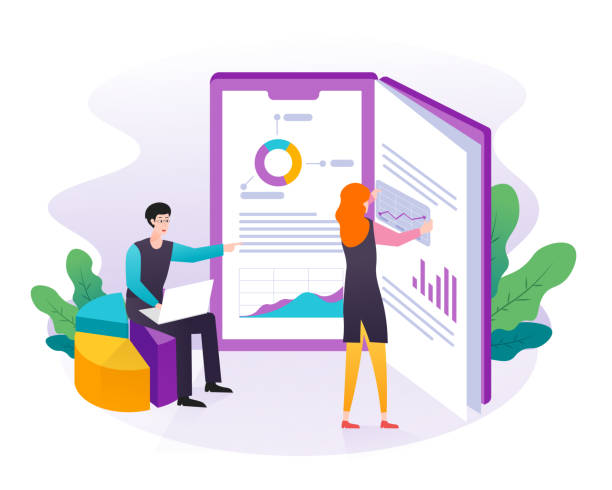
خب، حالا که فایل زیپ قالبتون رو دانلود کردید، وقتشه که اون رو تو وردپرس آپلود و نصب کنید. این کار خیلی آسونه و فقط چندتا کلیک میخواد. اول از همه، وارد پیشخوان وردپرستون بشید. بعدش، از منوی سمت راست، برید به قسمت “نمایش” و بعدش “پوستهها”. تو این صفحه، یه دکمه میبینید با عنوان “افزودن پوسته تازه”. روی این دکمه کلیک کنید تا وارد صفحه آپلود قالب بشید.
حالا تو این صفحه، یه دکمه دیگه میبینید با عنوان “بارگذاری پوسته”. روی این دکمه کلیک کنید و بعدش فایل زیپ قالبی که دانلود کردید رو انتخاب کنید. بعد از اینکه فایل رو انتخاب کردید، روی دکمه “نصب” کلیک کنید تا وردپرس شروع به نصب قالب کنه.
توجه داشته باشید که ممکنه نصب قالب چند دقیقه طول بکشه. این بستگی به سرعت اینترنت شما و حجم فایل قالب داره. بعد از اینکه نصب قالب تموم شد، یه پیام بهتون نشون داده میشه که میگه “پوسته با موفقیت نصب شد”. حالا میتونید روی دکمه “فعال نمایید” کلیک کنید تا قالب جدیدتون فعال بشه. به همین راحتی! حالا سایتتون با ظاهر جدیدش آماده بازدید و خودنماییه.
| مرحله | توضیحات |
|---|---|
| 1 | ورود به پیشخوان وردپرس |
| 2 | رفتن به بخش “نمایش” -> “پوستهها” |
| 3 | کلیک روی دکمه “افزودن پوسته تازه” |
| 4 | کلیک روی دکمه “بارگذاری پوسته” |
| 5 | انتخاب فایل زیپ قالب |
| 6 | کلیک روی دکمه “نصب” |
| 7 | کلیک روی دکمه “فعال نمایید” |
⚙️ گام سوم سفارشیسازی قالب مجلهای
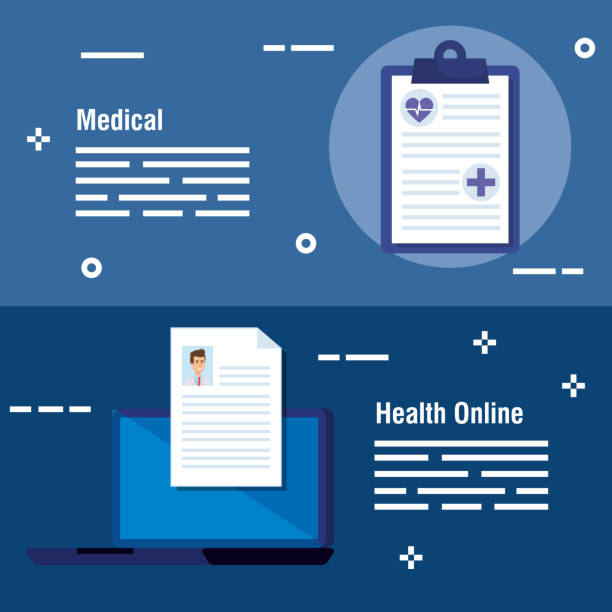
خب، حالا که قالبتون رو نصب کردید، وقتشه که اون رو سفارشیسازی کنید و ظاهرش رو به دلخواه خودتون تغییر بدید. وردپرس یه ابزار سفارشیسازی خیلی خوب داره که باهاش میتونید رنگها، فونتها، لوگو و خیلی چیزهای دیگه رو تغییر بدید. برای دسترسی به این ابزار، از منوی سمت راست پیشخوان وردپرس، برید به قسمت “نمایش” و بعدش “سفارشیسازی”.
تو این صفحه، یه پیشنمایش زنده از سایتتون رو میبینید و میتونید تغییراتی که میدید رو همون لحظه ببینید. از منوی سمت چپ هم میتونید به تنظیمات مختلف قالب دسترسی داشته باشید. مثلاً میتونید لوگوی سایتتون رو آپلود کنید، رنگهای اصلی سایت رو تغییر بدید، فونتها رو عوض کنید، چیدمان صفحات رو تنظیم کنید و خیلی کارهای دیگه.
یکی از مهمترین قسمتهای سفارشیسازی قالب مجلهای، تنظیمات مربوط به نمایش مطالب و دستههاست. تو این قسمت، میتونید مشخص کنید که هر دسته از مطالب به چه شکلی تو صفحه اصلی سایت نمایش داده بشه. مثلاً میتونید یه دسته رو به صورت اسلایدر نشون بدید، یه دسته رو به صورت لیست و یه دسته دیگه رو به صورت گالری تصاویر. اینطوری میتونید صفحه اصلی سایتتون رو به شکلی جذاب و متنوع طراحی کنید.
همچنین، یادتون نره که حتماً تنظیمات مربوط به سایدبار (نوار کناری) سایت رو هم بررسی کنید. تو سایدبار میتونید ویجتهای مختلفی مثل ویجت دستهها، ویجت آخرین مطالب، ویجت تبلیغات و ویجت شبکههای اجتماعی رو قرار بدید. اینطوری میتونید کاربرها رو به قسمتهای مختلف سایتتون هدایت کنید و تعاملشون رو با سایتتون بیشتر کنید.
🖼️ گام چهارم افزودن محتوا و دستهبندی مناسب
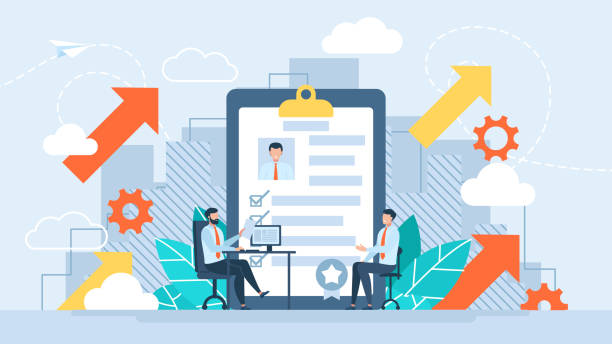
بعد از اینکه قالبتون رو سفارشیسازی کردید، وقتشه که محتوا به سایتتون اضافه کنید. محتوا، قلب تپنده هر سایتیه و اگه محتوای خوب و باکیفیتی نداشته باشید، هیچ قالبی نمیتونه سایتتون رو نجات بده. پس تمام تلاشتون رو بکنید که محتوای مفید، جذاب و اختصاصی تولید کنید.
برای افزودن محتوا به سایتتون، از منوی سمت راست پیشخوان وردپرس، برید به قسمت “نوشتهها” و بعدش “افزودن نوشته”. تو این صفحه، میتونید عنوان نوشته، متن نوشته، تصاویر و ویدیوها رو اضافه کنید. همچنین، میتونید برای نوشتهتون دستهبندی و برچسب انتخاب کنید. دستهبندیها به کاربرها کمک میکنن که مطالب مورد نظرشون رو راحتتر پیدا کنن و برچسبها هم به موتورهای جستجو کمک میکنن که موضوع نوشتهتون رو بهتر بفهمن.
یکی از مهمترین نکاتی که باید تو تولید محتوا بهش توجه کنید، رعایت اصول سئو (بهینهسازی برای موتورهای جستجو) هستش. سئو بهتون کمک میکنه که سایتتون تو نتایج جستجوی گوگل رتبه بهتری داشته باشه و کاربرهای بیشتری به سایتتون بیان. برای رعایت اصول سئو، باید کلمات کلیدی مرتبط با موضوع نوشتهتون رو تو عنوان، متن و توضیحات نوشته استفاده کنید. همچنین، باید مطمئن بشید که نوشتهتون خوانا و جذاب باشه و کاربرها از خوندنش لذت ببرن.
برای مدیریت بهتر محتوا، حتماً از دستهبندیهای مناسب استفاده کنید. دستهبندیها باید طوری انتخاب بشن که کاربرها بتونن به راحتی موضوعات مورد نظرشون رو پیدا کنن. همچنین، میتونید از زیردستهها هم استفاده کنید تا دستهبندیهاتون دقیقتر و منظمتر بشن.
آیا در صنعت غذا فعالیت میکنید و به ارائههای اشتهاآور نیاز دارید؟ تمپ پریم قالبهای غذایی پاورپوینت را با طراحیهای جذاب و تصاویر با کیفیت ارائه میدهد.
✅ نمایش منو و محصولات غذایی
✅ طراحیهای رنگارنگ و وسوسهانگیز
✅ جلب توجه مشتریان
ارائههای غذایی خود را خوشرنگ کنید!
🔌 گام پنجم نصب افزونههای ضروری مجلهای
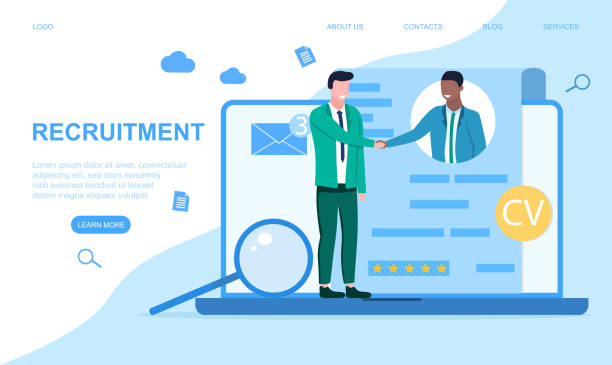
خب، تا اینجا کارای اصلی رو انجام دادیم. ولی برای اینکه سایت مجلهایتون حرفهایتر و کارآمدتر بشه، باید چندتا افزونه ضروری هم نصب کنید. افزونهها، برنامههای کوچیکی هستن که امکانات جدیدی به وردپرس اضافه میکنن. هزاران افزونه مختلف برای وردپرس وجود داره، ولی ما تو این قسمت فقط به افزونههای ضروری برای سایتهای مجلهای اشاره میکنیم.
یکی از مهمترین افزونههایی که باید نصب کنید، افزونه Yoast SEO هستش. این افزونه بهتون کمک میکنه که سایتتون رو برای موتورهای جستجو بهینه کنید و رتبه بهتری تو نتایج جستجو داشته باشید. با استفاده از این افزونه، میتونید عنوان و توضیحات متا رو برای هر نوشته و صفحه تعیین کنید، کلمات کلیدی رو تحلیل کنید و مشکلات سئوی سایتتون رو پیدا کنید.
افزونه دیگه ای که خیلی به کارتون میاد Contact Form 7 هستش. این افزونه بهتون کمک میکنه که فرم تماس با ما رو به راحتی تو سایتتون ایجاد کنید. با استفاده از این فرم، کاربرها میتونن سوالات، نظرات و پیشنهاداتشون رو با شما در میون بذارن.
برای افزایش سرعت سایتتون، میتونید از افزونههای کشینگ مثل WP Rocket یا LiteSpeed Cache استفاده کنید. این افزونهها با ذخیره کردن فایلهای سایتتون، باعث میشن که سایتتون سریعتر بارگذاری بشه و کاربرها تجربه بهتری داشته باشن.
اگه میخواهید تو سایتتون تبلیغات نشون بدید، میتونید از افزونههای مدیریت تبلیغات مثل AdRotate Banner Manager استفاده کنید. این افزونه بهتون کمک میکنه که تبلیغات رو به راحتی تو قسمتهای مختلف سایتتون قرار بدید و عملکردشون رو پیگیری کنید.
| نام افزونه | کاربرد |
|---|---|
| Yoast SEO | بهینهسازی برای موتورهای جستجو |
| Contact Form 7 | ایجاد فرم تماس با ما |
| WP Rocket / LiteSpeed Cache | افزایش سرعت سایت |
| AdRotate Banner Manager | مدیریت تبلیغات |
🚀 گام ششم بهینهسازی سرعت و عملکرد سایت
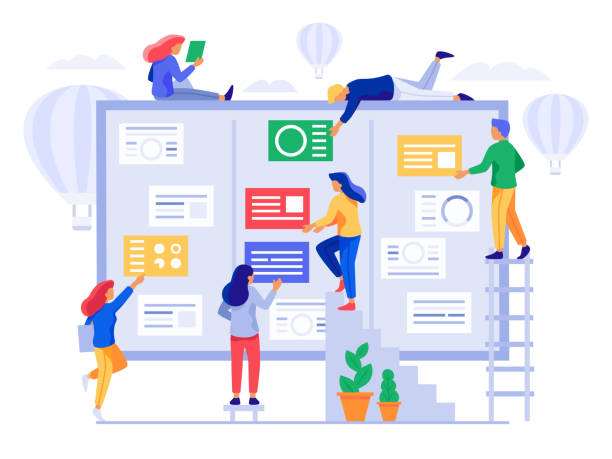
خب، حالا که همه کارا رو انجام دادیم، وقتشه که سایتتون رو بهینه کنیم تا سرعت و عملکردش بهتر بشه. یه سایت سریع و کارآمد، نه تنها تجربه کاربری بهتری رو ارائه میده، بلکه تو رتبهبندی گوگل هم تاثیر مثبتی داره.
یکی از مهمترین کارایی که باید برای بهینهسازی سرعت سایت انجام بدید، فشردهسازی تصاویره. تصاویر حجیم، باعث میشن که سایتتون دیر بارگذاری بشه و کاربرها خسته بشن. برای فشردهسازی تصاویر، میتونید از افزونههای فشردهسازی تصویر مثل Smush یا Imagify استفاده کنید. این افزونهها به طور خودکار تصاویر رو فشرده میکنن و حجمشون رو کاهش میدن، بدون اینکه کیفیتشون پایین بیاد.
یکی دیگه از کارایی که باید انجام بدید، استفاده از CDN (شبکه توزیع محتوا) هستش. CDN یه شبکه از سرورهای مختلفه که تو نقاط مختلف دنیا قرار دارن. وقتی از CDN استفاده میکنید، فایلهای سایتتون رو تو این سرورها ذخیره میکنید و وقتی یه کاربر از یه نقطه خاص به سایتتون دسترسی پیدا میکنه، فایلها از نزدیکترین سرور به اون کاربر بارگذاری میشن. اینطوری سرعت بارگذاری سایتتون برای کاربرهای مختلف، به طور قابل توجهی افزایش پیدا میکنه.
همچنین، باید مطمئن بشید که قالب و افزونههاتون همیشه بهروز هستن. بهروزرسانیها معمولاً شامل بهبودهای امنیتی و عملکردی هستن که میتونن به بهبود سرعت و کارایی سایتتون کمک کنن. پس حتماً به طور مرتب قالب و افزونههاتون رو بهروزرسانی کنید.
📱 گام هفتم بررسی ریسپانسیو بودن قالب در دستگاههای مختلف
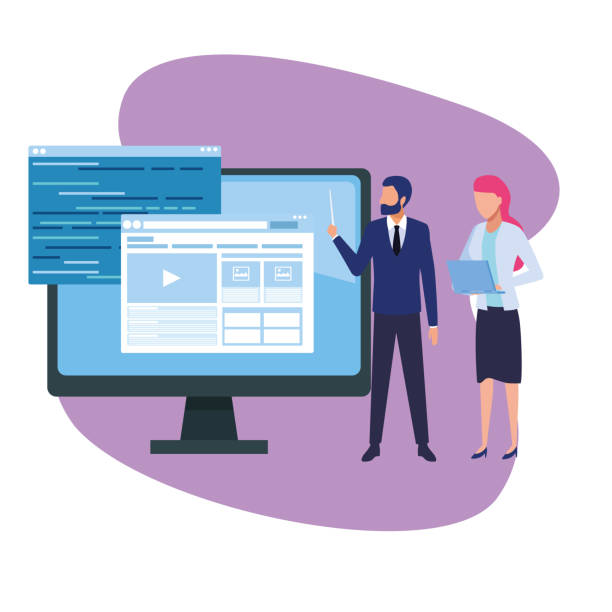
تو دنیای امروز که بیشتر کاربرها با موبایل و تبلت به اینترنت دسترسی دارن، خیلی مهمه که سایتتون تو دستگاههای مختلف به درستی نمایش داده بشه. یه قالب ریسپانسیو (واکنشگرا)، قالبیه که به طور خودکار با اندازه صفحه نمایش دستگاه کاربر، سازگار میشه و ظاهر سایت رو به بهترین شکل ممکن نشون میده.
برای اینکه مطمئن بشید قالبتون ریسپانسیوه، میتونید سایتتون رو تو دستگاههای مختلف مثل موبایل، تبلت و کامپیوتر تست کنید. همچنین، میتونید از ابزارهای آنلاین تست ریسپانسیو بودن سایت استفاده کنید. این ابزارها بهتون نشون میدن که سایتتون تو دستگاههای مختلف چطوری به نظر میرسه.
اگه متوجه شدید که قالبتون تو یه دستگاه خاص به درستی نمایش داده نمیشه، میتونید با استفاده از کد CSS، ظاهر سایت رو برای اون دستگاه خاص، تنظیم کنید. البته این کار نیاز به دانش فنی داره و اگه با کدنویسی آشنا نیستید، بهتره از یه متخصص کمک بگیرید.
یه نکته مهم دیگه اینه که حتماً سرعت بارگذاری سایتتون رو تو موبایل تست کنید. کاربرهای موبایل معمولاً صبور نیستن و اگه سایتتون دیر بارگذاری بشه، سریعاً اون رو ترک میکنن. پس تمام تلاشتون رو بکنید که سایتتون تو موبایل هم سریع و کارآمد باشه.
🔒 گام هشتم تامین امنیت سایت مجلهای
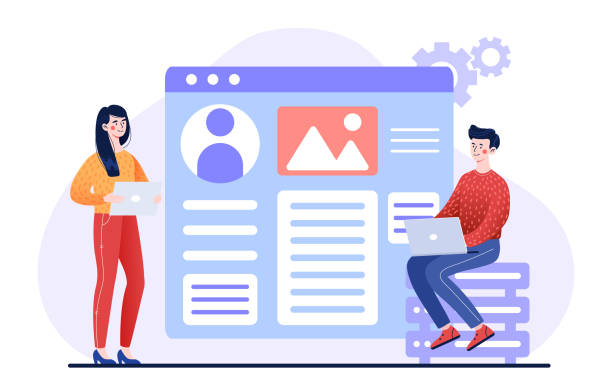
امنیت سایت، یکی از مهمترین مسائلیه که باید بهش توجه کنید. یه سایت ناامن، میتونه به راحتی هک بشه و اطلاعاتش به سرقت بره. برای تامین امنیت سایتتون، باید چندتا کار مهم انجام بدید.
اول از همه، یه رمز عبور قوی برای پیشخوان وردپرستون انتخاب کنید. رمز عبورتون باید شامل حروف بزرگ و کوچک، اعداد و نمادها باشه و حدس زدنش سخت باشه. همچنین، از استفاده از رمز عبور یکسان برای حسابهای مختلف خودداری کنید.
دوم اینکه، حتماً افزونههای امنیتی مثل Wordfence یا Sucuri Security رو نصب کنید. این افزونهها بهتون کمک میکنن که سایتتون رو در برابر حملات هکری محافظت کنید و مشکلات امنیتی رو پیدا و رفع کنید.
سوم اینکه، به طور مرتب از سایتتون بکاپ (نسخه پشتیبان) تهیه کنید. اگه سایتتون هک بشه یا دچار مشکل بشه، میتونید با استفاده از بکاپ، اون رو به حالت قبل برگردونید. برای تهیه بکاپ، میتونید از افزونههای بکاپگیری مثل UpdraftPlus یا BackupBuddy استفاده کنید.
چهارم اینکه، همیشه قالب و افزونههاتون رو بهروز نگه دارید. بهروزرسانیها معمولاً شامل اصلاحیههای امنیتی هستن که میتونن از سایتتون در برابر آسیبپذیریهای امنیتی محافظت کنن.
آیا به دنبال فایلهای موشن گرافیک آماده برای ارائهها یا تبلیغات خود هستید؟ فایل موشن گرافیک تمپ پریم، به محتوای شما زندگی و پویایی میبخشد!
✅ انیمیشنهای زیبا و آماده استفاده در هر نوع پروژه
✅ مناسب برای شبکههای اجتماعی، وبسایت و ویدئوهای تبلیغاتی
✅ افزایش جذابیت بصری و انتقال مؤثر پیام شما به مخاطبان
با تمپ پریم، محتوای خود را متحرک و فراموشنشدنی کنید!
📈 گام نهم تحلیل و بهینهسازی مداوم

خب، تبریک میگم! سایت مجلهایتون آمادهست. ولی کار تموم نشده. برای اینکه سایتتون موفق بشه، باید به طور مداوم اون رو تحلیل و بهینهسازی کنید.
برای تحلیل سایتتون، میتونید از ابزارهای تحلیل وب مثل Google Analytics استفاده کنید. این ابزارها بهتون اطلاعات دقیقی در مورد بازدیدکنندههای سایتتون، صفحاتی که بیشتر بازدید میشن، کلماتی که کاربرها باهاشون سایتتون رو پیدا میکنن و خیلی اطلاعات دیگه میدن.
با استفاده از این اطلاعات، میتونید نقاط قوت و ضعف سایتتون رو شناسایی کنید و برنامهریزی کنید که چطوری سایتتون رو بهبود بدید. مثلاً اگه متوجه شدید که یه صفحه خاص، بازدیدکنندههای زیادی داره، میتونید محتوای اون صفحه رو بیشتر کنید و لینکهای بیشتری بهش بدید. یا اگه متوجه شدید که یه کلمه کلیدی خاص، کاربرهای زیادی رو به سایتتون جذب میکنه، میتونید از اون کلمه کلیدی بیشتر تو محتوای سایتتون استفاده کنید.
بهینهسازی سایت، یه فرآیند مداومه و باید به طور مرتب انجام بشه. با تحلیل و بهینهسازی مداوم، میتونید سایتتون رو به یه منبع ارزشمند و پرطرفدار تبدیل کنید.
| سوال | جواب |
|---|---|
| چطور یک قالب وردپرس مجلهای مناسب انتخاب کنم؟ | به نوع محتوا، نظرات کاربران، و دموی قالب توجه کنید. |
| آیا قالبهای رایگان برای مجله مناسباند؟ | بله، اما قالبهای حرفهای امکانات بیشتری دارند. |
| چگونه قالب را از پیشخوان وردپرس نصب کنم؟ | به بخش “نمایش” -> “پوستهها” بروید و قالب را بارگذاری کنید. |
| چطور قالب را سفارشیسازی کنم؟ | از بخش “نمایش” -> “سفارشیسازی” استفاده کنید. |
| چه افزونههایی برای یک سایت مجلهای ضروری هستند؟ | Yoast SEO، Contact Form 7، و افزونههای کشینگ. |
| چگونه سرعت سایت را افزایش دهم؟ | تصاویر را فشرده کنید و از CDN استفاده کنید. |
| چطور ریسپانسیو بودن قالب را بررسی کنم؟ | سایت را در دستگاههای مختلف تست کنید. |
| چگونه امنیت سایت را تامین کنم؟ | از رمز عبور قوی استفاده کنید و افزونههای امنیتی نصب کنید. |
| چگونه از سایت بکاپ بگیرم؟ | از افزونههای بکاپگیری استفاده کنید. |
| چگونه سایت را تحلیل و بهینهسازی کنم؟ | از ابزارهای تحلیل وب مانند Google Analytics استفاده کنید. |
=
و دیگر محصولات و خدمات پلتفرم تمپ پریم در حوزه وب دیزاین و طراحی وب سایت
• قالب افترافکت برای اینترو و اوترو ویدیوها
• قالب افترافکت برای موشن گرافیک تبلیغاتی
• قالب پریمیر برای تدوین ویدیوهای عروسی
• قالب پریمیر برای ساخت ولاگهای سفر
• قالب Final Cut برای مستندهای کوتاه
و بیش از هزاران قالب، افزونه و پلاگین دیگر در حوزه خدمات وب …
قالب وردپرس | قالب HTML | پلاگین وردپرس | اسکریپت
**37. هوک: آیا میخواهید کسب و کارتان به یک رهبر بازار تبدیل شود؟**
**سرویس:** تمپ پریم با ارائه اطلاعات پیشرو، شما را به سوی رهبری بازار هدایت میکند.
**ویژگی:** ✅ دستیابی به برتری رقابتی پایدار.
✉️ info@tempreem.com
📱 09124438174
📞 02126406207
📍 تهران – میرداماد – کوچه رامین
